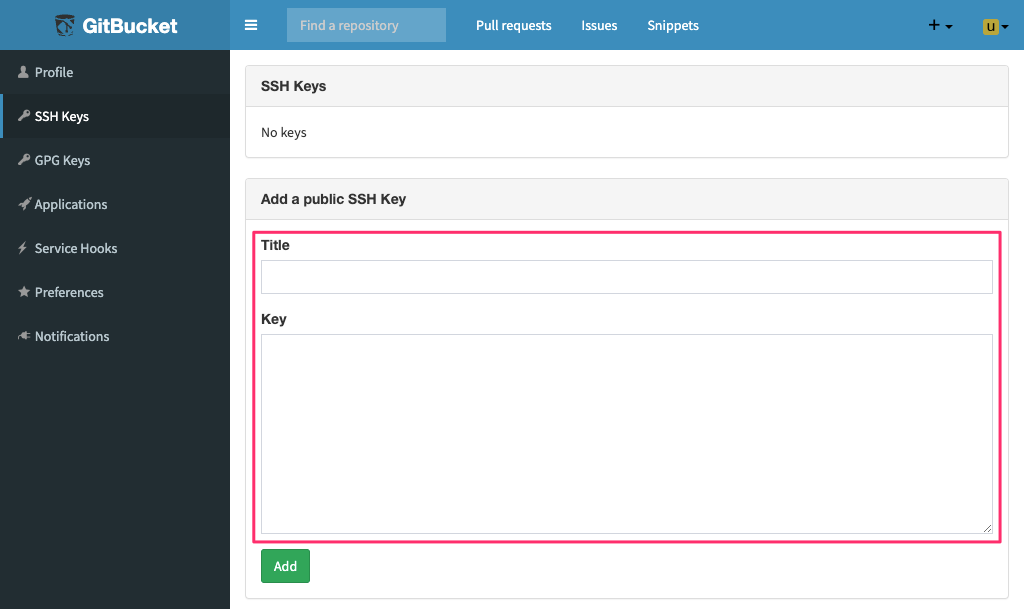GitBucket に SSH アクセス用の公開鍵を登録する
GitBucket に公開鍵を登録し、SSH でリポジトリにアクセス出来るようにする手順をメモしておきます。 尚、Enabling SSH access to repository に公式の手順が掲載されているようです。
検証環境¶
以下の環境で検証しました。
- Ubuntu 22.04LTS
- GitBucket 4.40.0
SSH の有効化¶
デフォルトでは SSH が無効化されている為、有効化する必要があります。 GitBucket へアクセスし、画面右上の Sign in をクリックします。

管理者ユーザで Username と Password を入力してログインします。 デフォルトでは Username も Password も、いずれも root です。
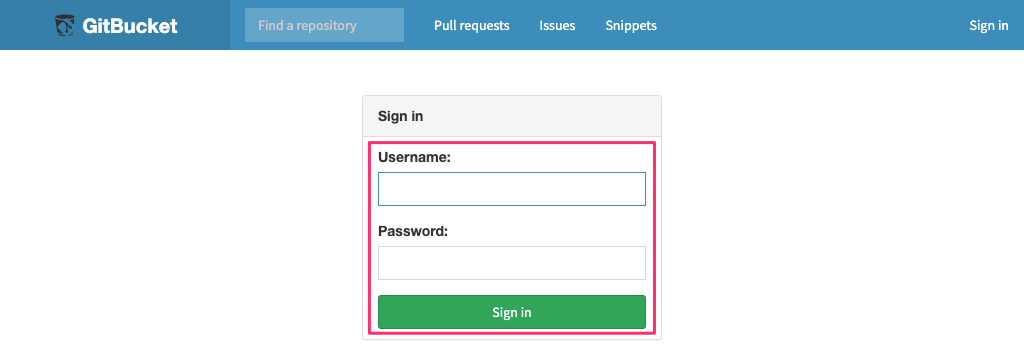
画面右上から System Administration をクリックします。
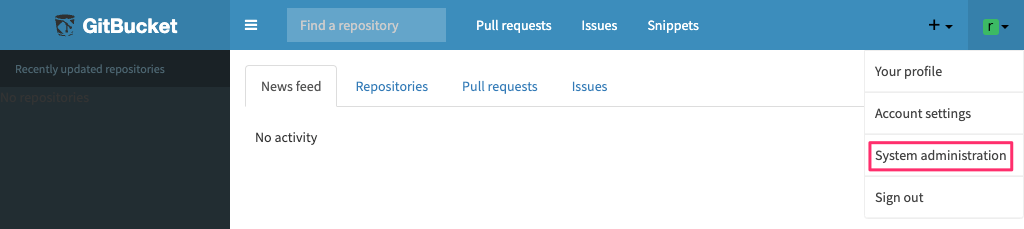
画面左側から System settings をクリックします。
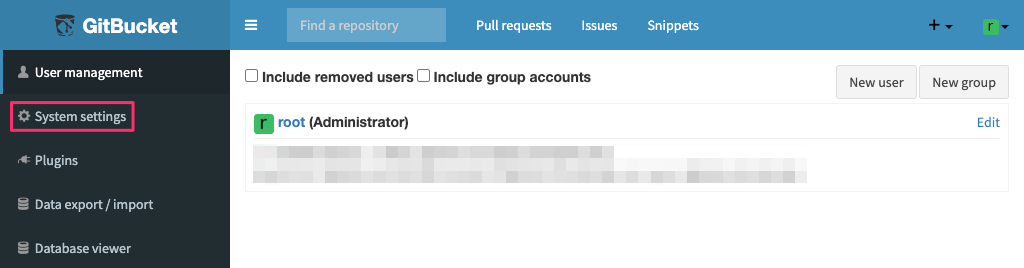
Base URL へ GitBucket 自体の URL を入力します。 例えば http://10.0.0.1:8080 のように入力します。 入力が完了したら画面上部のメニューから Integrations をクリックします。
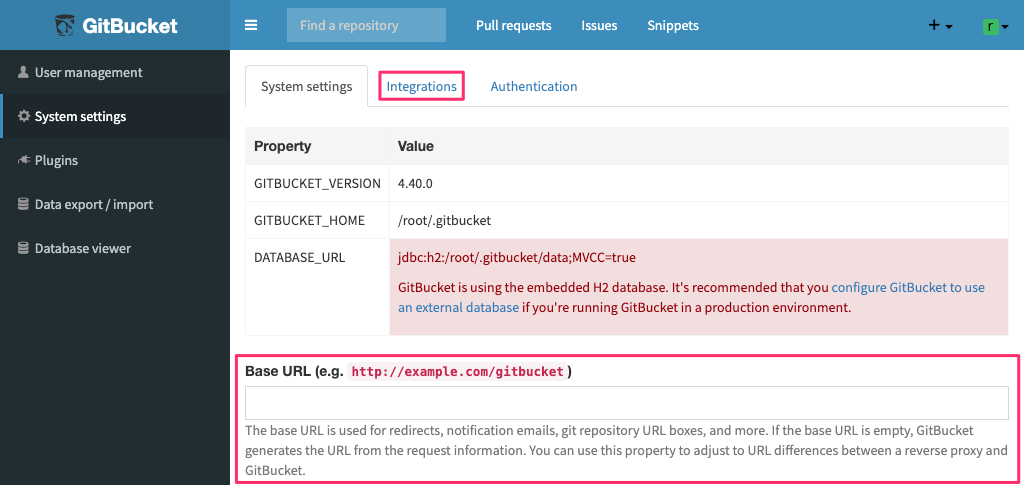
Enable SSH access to git repository にチェックを入れます。
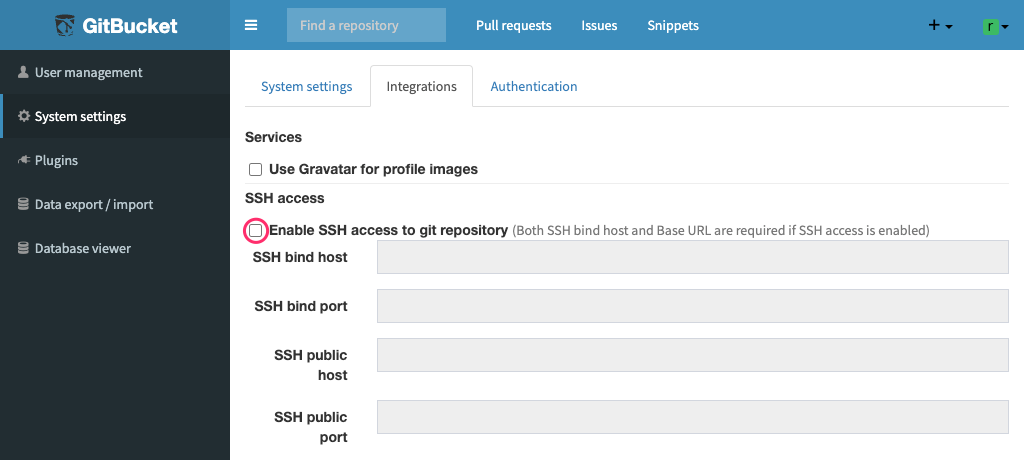
SSH bind host と SSH bind port を入力します。 例えば SSH bind host には 10.0.0.1 を、SSH bind port には 29418 を入力します。

公開鍵の登録¶
次に、実際にリポジトリに対して操作を行うユーザへ公開鍵を登録します。 該当ユーザでログインし直す為、root ユーザは一旦ログアウトしてトップ画面に戻った後、改めて画面右上の Sign in をクリックします。

公開鍵を登録したいユーザでログインし直します。
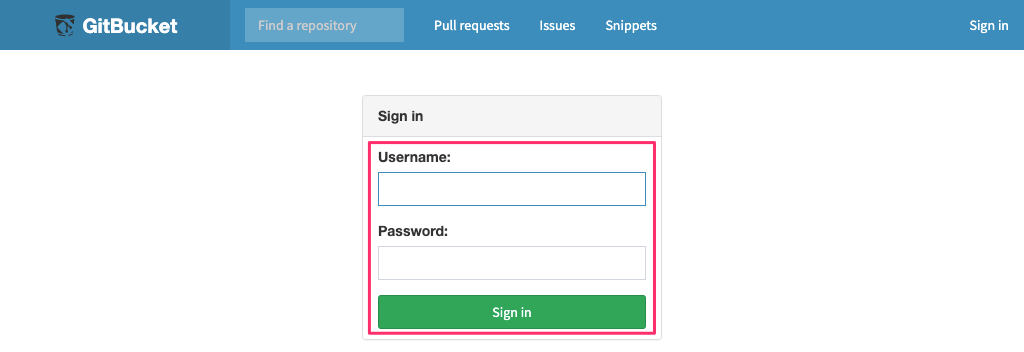
画面右上から Your profile をクリックします。

画面右上から Edit your profile をクリックします。

画面左側から SSH Keys をクリックします。
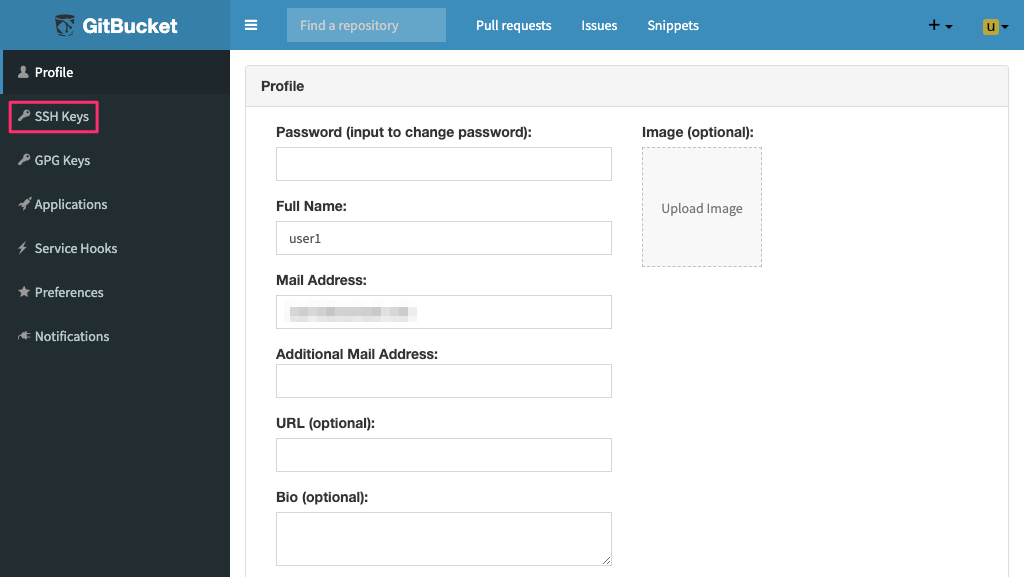
公開鍵を登録します。